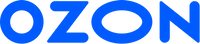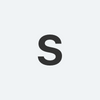- Электроника
- Компьютеры и периферия
- Периферия
- Клавиатуры
- SZAMBIT









−47%
200 баллов за отзыв
SZAMBIT Комплект мышь + клавиатура беспроводная SY01, Русская раскладка, белый
О товаре
Перейти к описанию
Тип
Комплект мышь + клавиатура
Тип соединения
Интерфейс
Тип клавиатуры
Емкостная
Тип датчика
Оптический лазерный
Фото и видео покупателей
1 165 ₽ 2 217 ₽
Часто задаваемые вопросы
Описание
Этапы подключения клавиатуры Bluetooth
1.После поворота выключателя питания в положение ON индикатор питания будет гореть в течение 3 секунд. Нажмите Fn+C, чтобы войти в режим подбора кода, и индикатор bluetooth начнет мигать. Затем bluetooth-клавиатура автоматически перейдет в режим сопряжения.
2. Откройте и разблокируйте планшет и нажмите на значок "Настройки". В меню настроек выберите пункт "Bluetooth".
4. Включите переключатель Bluetooth, и планшет автоматически выполнит поиск устройств Bluetooth-клавиатуры.
5.Найдите устройство Bluetooth-клавиатуры: Bluetooth Keyboard ***, и нажмите на него, клавиатура Bluetooth автоматически подключится.
6.После успешного подключения Bluetooth индикатор сопряжения погаснет, а в списке устройств Bluetooth появится надпись "Connected".
Примечание: Эта клавиатура является 3-системной универсальной клавиатурой, после подтверждения использования нажмите FN+QNN/E, чтобы выбрать подходящую систему.
Устранение неполадок
1. Убедитесь, что питание включено
2. Убедитесь, что клавиатура находится на рабочем расстоянии
3. Убедитесь, что батарея заряжена
4. Убедитесь, что Bluetooth устройства включен.
5. Убедитесь, что беспроводная клавиатура подключена к Bluetooth6. Убедитесь, что беспроводная клавиатура успешно сопряжена
Удобный ввод, как на ноутбуке
Работа/учеба в любое время и в любом месте
1.После поворота выключателя питания в положение ON индикатор питания будет гореть в течение 3 секунд. Нажмите Fn+C, чтобы войти в режим подбора кода, и индикатор bluetooth начнет мигать. Затем bluetooth-клавиатура автоматически перейдет в режим сопряжения.
2. Откройте и разблокируйте планшет и нажмите на значок "Настройки". В меню настроек выберите пункт "Bluetooth".
4. Включите переключатель Bluetooth, и планшет автоматически выполнит поиск устройств Bluetooth-клавиатуры.
5.Найдите устройство Bluetooth-клавиатуры: Bluetooth Keyboard ***, и нажмите на него, клавиатура Bluetooth автоматически подключится.
6.После успешного подключения Bluetooth индикатор сопряжения погаснет, а в списке устройств Bluetooth появится надпись "Connected".
Примечание: Эта клавиатура является 3-системной универсальной клавиатурой, после подтверждения использования нажмите FN+QNN/E, чтобы выбрать подходящую систему.
Устранение неполадок
1. Убедитесь, что питание включено
2. Убедитесь, что клавиатура находится на рабочем расстоянии
3. Убедитесь, что батарея заряжена
4. Убедитесь, что Bluetooth устройства включен.
5. Убедитесь, что беспроводная клавиатура подключена к Bluetooth6. Убедитесь, что беспроводная клавиатура успешно сопряжена
Удобный ввод, как на ноутбуке
Работа/учеба в любое время и в любом месте
Процедура подключения клавиатуры Bluetooth
1. После поворота выключателя питания в положение ON индикатор питания загорится на 3 секунды. Нажмите Fn+C, чтобы войти в режим Bluetooth, и индикатор Bluetooth начнет мигать. Затем Bluetooth-клавиатура автоматически перейдет в режим сопряжения.
2. Включите и разблокируйте планшет, затем нажмите на значок "Настройки".
4. включите переключатель Bluetooth, планшет автоматически выполнит поиск устройств Bluetooth-клавиатуры.
5. найдите устройство Bluetooth-клавиатуры: Bluetooth-клавиатура, нажмите на него, и Bluetooth-клавиатура будет подключена автоматически.
6. после успешного подключения Bluetooth индикатор сопряжения погаснет, а в списке устройств Bluetooth появится надпись "Подключено".
Примечание: Эта клавиатура является универсальной для трех систем, нажмите FN+QNN/E, чтобы выбрать соответствующую систему после подтверждения использования.
Устранение неполадок
1. убедитесь, что питание включено
2. убедитесь, что клавиатура работает на расстоянии
3. убедитесь, что батарея заряжена
4. убедитесь, что Bluetooth устройства включен
5. убедитесь, что беспроводная клавиатура подключена к Bluetooth 6. убедитесь, что беспроводная клавиатура успешно сопряжена.
Комфорт при наборе текста, как на ноутбуке
Работа/учеба в любое время и в любом местеПроцедура подключения клавиатуры Bluetooth
1. После поворота выключателя питания в положение ON индикатор питания загорится на 3 секунды. Нажмите Fn+C, чтобы войти в режим Bluetooth, и индикатор Bluetooth начнет мигать. Затем Bluetooth-клавиатура автоматически перейдет в режим сопряжения.
2. Включите и разблокируйте планшет, затем нажмите на значок "Настройки".
4. включите переключатель Bluetooth, планшет автоматически выполнит поиск устройств Bluetooth-клавиатуры.
5. найдите устройство Bluetooth-клавиатуры: Bluetooth-клавиатура, нажмите на него, и Bluetooth-клавиатура будет подключена автоматически.
6. после успешного подключения Bluetooth индикатор сопряжения погаснет, а в списке устройств Bluetooth появится надпись "Подключено".
Примечание: Эта клавиатура является универсальной для трех систем, нажмите FN+QNN/E, чтобы выбрать соответствующую систему после подтверждения использования.
Устранение неполадок
1. убедитесь, что питание включено
2. убедитесь, что клавиатура работает на расстоянии
3. убедитесь, что батарея заряжена
4. убедитесь, что Bluetooth устройства включен
5. убедитесь, что беспроводная клавиатура подключена к Bluetooth 6. убедитесь, что беспроводная клавиатура успешно сопряжена.
Комфорт при наборе текста, как на ноутбуке
Работа/учеба в любое время и в любом месте
1. После поворота выключателя питания в положение ON индикатор питания загорится на 3 секунды. Нажмите Fn+C, чтобы войти в режим Bluetooth, и индикатор Bluetooth начнет мигать. Затем Bluetooth-клавиатура автоматически перейдет в режим сопряжения.
2. Включите и разблокируйте планшет, затем нажмите на значок "Настройки".
4. включите переключатель Bluetooth, планшет автоматически выполнит поиск устройств Bluetooth-клавиатуры.
5. найдите устройство Bluetooth-клавиатуры: Bluetooth-клавиатура, нажмите на него, и Bluetooth-клавиатура будет подключена автоматически.
6. после успешного подключения Bluetooth индикатор сопряжения погаснет, а в списке устройств Bluetooth появится надпись "Подключено".
Примечание: Эта клавиатура является универсальной для трех систем, нажмите FN+QNN/E, чтобы выбрать соответствующую систему после подтверждения использования.
Устранение неполадок
1. убедитесь, что питание включено
2. убедитесь, что клавиатура работает на расстоянии
3. убедитесь, что батарея заряжена
4. убедитесь, что Bluetooth устройства включен
5. убедитесь, что беспроводная клавиатура подключена к Bluetooth 6. убедитесь, что беспроводная клавиатура успешно сопряжена.
Комфорт при наборе текста, как на ноутбуке
Работа/учеба в любое время и в любом местеПроцедура подключения клавиатуры Bluetooth
1. После поворота выключателя питания в положение ON индикатор питания загорится на 3 секунды. Нажмите Fn+C, чтобы войти в режим Bluetooth, и индикатор Bluetooth начнет мигать. Затем Bluetooth-клавиатура автоматически перейдет в режим сопряжения.
2. Включите и разблокируйте планшет, затем нажмите на значок "Настройки".
4. включите переключатель Bluetooth, планшет автоматически выполнит поиск устройств Bluetooth-клавиатуры.
5. найдите устройство Bluetooth-клавиатуры: Bluetooth-клавиатура, нажмите на него, и Bluetooth-клавиатура будет подключена автоматически.
6. после успешного подключения Bluetooth индикатор сопряжения погаснет, а в списке устройств Bluetooth появится надпись "Подключено".
Примечание: Эта клавиатура является универсальной для трех систем, нажмите FN+QNN/E, чтобы выбрать соответствующую систему после подтверждения использования.
Устранение неполадок
1. убедитесь, что питание включено
2. убедитесь, что клавиатура работает на расстоянии
3. убедитесь, что батарея заряжена
4. убедитесь, что Bluetooth устройства включен
5. убедитесь, что беспроводная клавиатура подключена к Bluetooth 6. убедитесь, что беспроводная клавиатура успешно сопряжена.
Комфорт при наборе текста, как на ноутбуке
Работа/учеба в любое время и в любом месте

Качество отличное и надежное
Ножничная кнопка/чувствительность к прикосновениям/зарядка типа C/длительный срок службы
Ножничная кнопка/чувствительность к прикосновениям/зарядка типа C/длительный срок службы


Light and portable Silent tapping
good rebound effect,comfortable typing
good rebound effect,comfortable typing

Качество отличное и надежное
Ножничная кнопка/чувствительность к прикосновениям/зарядка типа C/длительный срок службы
Ножничная кнопка/чувствительность к прикосновениям/зарядка типа C/длительный срок службы

30 days without charging
It can be used for 30 days on a full charge and 120 days on standby
It can be used for 30 days on a full charge and 120 days on standby

Chocolate button quiet comfortable rebound
Using notebook key structure,typing feek excellent
Using notebook key structure,typing feek excellent

The quality is excellent and reliable
Scissor pin key/Touch sensitivity/Type-c charging/long endurence
Scissor pin key/Touch sensitivity/Type-c charging/long endurence
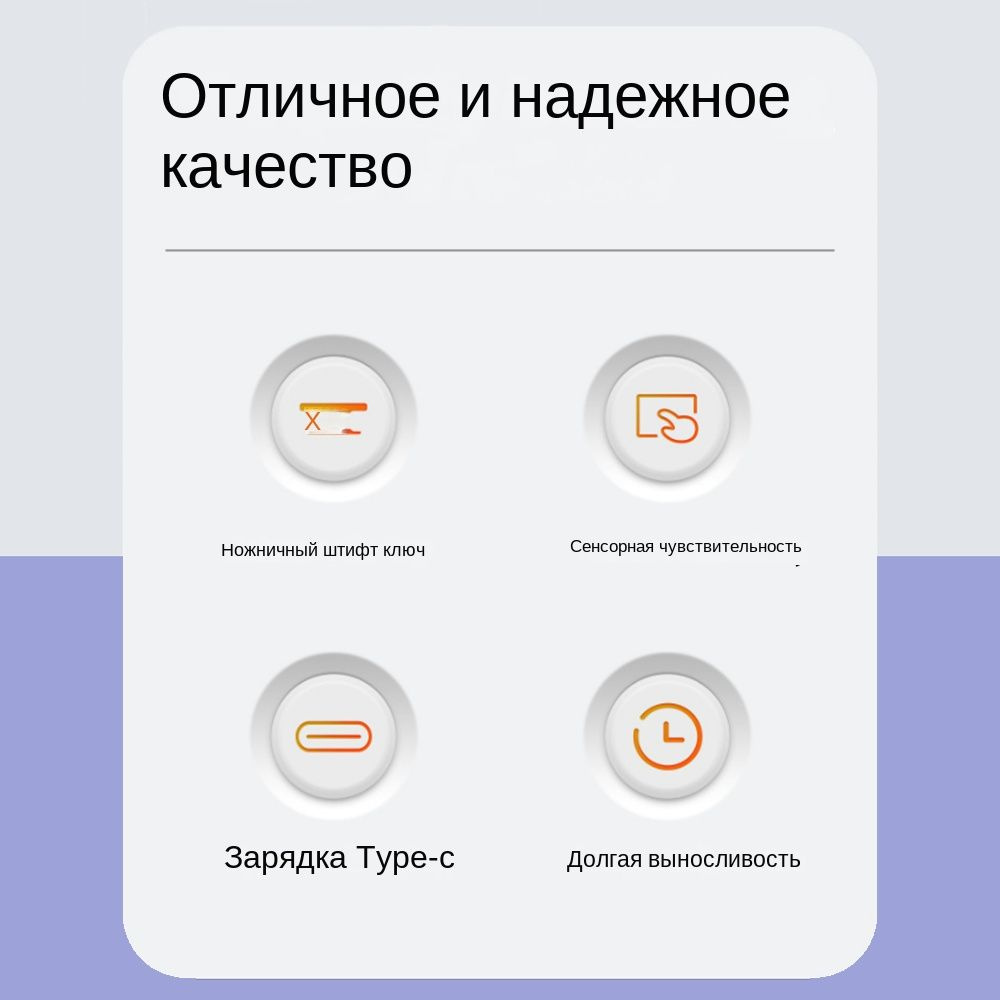
Гарантийный срок
один месяц
Комплектация
-1* клавиатура Bluetooth -1* беспроводная мышь;
Питание
- Питание
- USB
Основные
- Макс. разрешение датчика, dpi
- 1500
- Раскладка клавиатуры
- Русская раскладка
- Органы управления
- Колесо прокрутки
Конструкция
- Конструкция мыши
- Классическая
- Конструкция клавиатуры
- Ультракомпактная (65%)
- Тип клавиш
- Физические
- Количество клавиш клавиатуры
- 78
Функции
- Подключение к Smart TV
- Да
- Совместимые платформы
- Android, Windows, iOS
- Дополнительные клавиши
- Клавиша функции (Fn), Клавиши управления мультимедиа
Корпус
- Длина кабеля, м
- 0.5
- Количество кнопок
- 24
- Цвет русских букв
- Серый
- Особенности:
- Клавиши управления мультимедиа, Индикация заряда батареи, Регулятор громкости, Колесо прокрутки
Дополнительные
- Партномер
- SY01
- Страна-изготовитель
- Китай
Отзывы о товаре
24
SZAMBIT Комплект мышь + клавиатура беспроводная SY01, Русская раскладка, белый
Показать сначала:
дате
оценке
П
Пользователь предпочёл скрыть свои данные
17 декабря 2024
клавиатура бюджетная, но для небольших задач подходит. играть в шутеры или набивать 250+ знаков в минуту не получится.
очень спасает накладка из силикона, уже пару раз опрокидывала чай, но клавиатура жива.
мышь неудобная, слишком плоская, но благодаря аккумуляторам выручает, когда невовремя кончаются батарейки для основной мышки.
Вам помог этот отзыв?
А
Алла Е.
17 декабря 2024
Вам помог этот отзыв?
А
Анна Р.
13 декабря 2024
Впечатление приятное. Пользуюсь с удовольствием. Конечно, есть нюансы.
Клавиатура на вид хороша, тонкая, лёгкая и не хлипкая. Звук приятный, но без мурашек.
Подключается легко как к iOS, так и к Windows.
Мне не хватает глубины хода клавиш, для длинных ногтей может быть некомфортно.
Мышь маловата, но практически бесшумна.
Удобно, когда на одном порту... Читать полностью
Вам помог этот отзыв?
А
Анастасия Е.
5 декабря 2024
прекрасная клавиатура, тонкая и лёгкая, подключается быстро, так же как и мышь
Вам помог этот отзыв?
a
alisssix
28 ноября 2024
расстроена тем, что отстает в написании. перевела всю инструкцию на русский, все тщательно подключила, но она как будто бы «тупит» немного. пробел нажимается только когда нажимаешь ровно в центр клавиши пробела, а это очень геморит
Вам помог этот отзыв?
П
Пользователь предпочёл скрыть свои данные
21 ноября 2024
Клавиатура после многочисленных попыток так и не подключается к планшету. Мышь подключается через раз. И мышь, и клавиатуру заряжала несколько раз.
Вам помог этот отзыв?
М
Маргарита П.
10 ноября 2024
Вам помог этот отзыв?
М
МАРИЯ С.
9 ноября 2024
Отличная клавиатура и мышь! Шла 2 недели. Не хлипкие, быстро подключили к планшету. Пришлось поучиться с выбором языка, разобрались с помощью видео на Ютуб) выбрали язык на клавиатуре в планшете и все заработало) в общем, отличный товар за такую стоимость! Ребёнок доволен!
Вам помог этот отзыв?
Александр
изменен 2 ноября 2024
Ещё не подключал. Дополню отзыв.
Опасался кнопки как у ноут буков будут почти без "люфта", да нет .. не большой имеется, в играх более мене удобно. Хотя клавиатура явно не доя игр. Взял как универсальную к мини пк, подключённый к телевизору в зале .
Что отдельно порадовало защитный резиновый чехол на клавиатуру. Использоваться будет на кофейной столике... Читать полностью
Вам помог этот отзыв?
Анжелика Е.
24 октября 2024
Отличная клавиатура. Хорошо упакована, в комплекте идет мышка, но для айпада она не подойдет. Клавиатура подключается по bluetooth быстро: нужно передвинуть ползунок справа сверху и пока она мигает, зажать сочетание клавиш Fn+C.
По цвету ожидала более лавандовый, а тут отдает больше в голубой
Вам помог этот отзыв?
Е
Елена Г.
изменен 11 октября 2024
Очень хороший за свою цену набор!
Клавиатура очень тонкая и легкая, клавиши нажимаются мягко и бесшумно. Порадовала силиконовая защита для клавиш - можно не бояться попадания внутрь грязи и воды. Без проблем подключилась к планшету и телефону, а вот к компьютеру уже третья подобная клавиатура не может подключиться 🤷. Думаю, проблема в моем блютуз... Читать полностью
Вам помог этот отзыв?
Е
Елена Т.
11 октября 2024
Чтобы поставить запятую, приходится переключать на английскую раскладку 🤦♀️ Пошаманю ещё, конечно, но никогда не сталкивалась
Вам помог этот отзыв?
О
Ольга Т.
изменен 9 октября 2024
Очень красивые клавиатура и мышь! Все сделано качественно, из-за небольшого веса удобно будет брать с собой. Есть инструкция по сопряжению.
Вам помог этот отзыв?
П
Пользователь предпочёл скрыть свои данные
6 октября 2024
Достоинства
русская раскладка выгравирована, стильный дизайн
Недостатки
непонятно как переключать языки, продавец пишет чушь в сообщениях, ничего толком не спросить
Комментарий
отличная клавиатура и мышь. шли с китая пару недель. использовала для айпада. все отлично работает, подключала по блютуз. с подключением могут быть сложности, но есть инструкция и в целом все понятно. иногда замечаю... Читать полностью
Вам помог этот отзыв?
Носов Александр
4 октября 2024
компактный набор очень удобно пользоваться. Чаще всего ноутбук подключаю к монитору и поэтому хорошо иметь такой набор.
Вам помог этот отзыв?
Максим Т.
20 сентября 2024
Клава мышка на usb c, качество исполнения отличное цвет приятный белый, клавиатуру можно подключать только по блютузу и сразу к трем устройствам ПК, андроид и айос и переключатся между ними.Мышка низкая нужно привыкнуть пластик широховат для удобства хвата, подключается через блютуз и через адаптер 2.4герца, нажатия тихие все колёсико тоже тихо скролится... Читать полностью
Вам помог этот отзыв?
И
Игорь Ф.
изменен 20 сентября 2024
Клавиатура средненькая. Из плюсов. Легкая, тихая, компактная и тонкая. Мышка приятная на ощупь, тихая, удобная. Сопряжение прошло успешно. Теперь к минусам. Так как клавиатура черная у меня, то русские буквы на ней видно не очень хорошо, благо я печатаю вслепую, так что обойдусь. Если вы расчитываете что по Bluetooth и мышь и клава подключатся одновременно... Читать полностью
Вам помог этот отзыв?
Т
Туманова Мария
28 августа 2024
Комплект в целом понравился, внешне всё на 5+, приятный спокойный голубой цвет, очень аккуратно сделанно, удобно брать с собой при необходимости. Есть защитный силиконовый коврик на клавиатуру, можно использовать в паузах работы, чтобы не скапливалась пыль. Комплек легко законектился с ноутом - есть инструкция как это сделать. Отклик мышки хороший,... Читать полностью
Вам помог этот отзыв?
В
Валерия З.
28 августа 2024
Клавиатура супер, мышь немного подлагивает, но лично мне она не очень важна
Вам помог этот отзыв?
С
Станислав С.
25 июня 2024
За свои деньги отличный вариант. Купил розовый цвет (на подарок) Доставка в Москву около 3 недель. Упаковано отлично.
В комплекте клавиатура и мышь (с разьемами Type-C) что радует и зарядные провода в комплекте.
*подсказка✅подсоединить клавиатуру, нужно нажать FN+C это активирует Bluetooth и подключаем
Вам помог этот отзыв?
Olya
22 апреля 2024
Красивые клавиатура и мышка, заказала маме к планшету, все работает.
Вам помог этот отзыв?
Olya
24 мая 2024
4.5 / 5
5 звёзд
18
4 звезды
3
3 звезды
2
2 звезды
1
1 звезда
0
Сначала полезные

Здравствуйте с подключением разобралась всё работает, как поменять язык на русский на клавиатуре
Александра Д.

SZAMBIT-STORE
6 декабря 2024
Здравствуйте, вам нужно пойти внутрь настроек, чтобы найти физическую клавиатуру и сенсорную версию этой опции, чтобы ввести, вы можете добавить русский и английский, а затем нажать и удерживать контроль и пробел, чтобы переключить язык, спасибо
Вам помог этот ответ?

Здравствуйте как подсоединить мышь и клавиатуру к планшету xiaomi? Может есть видео?
Александра Д.

SZAMBIT-STORE
6 декабря 2024
Нажмите на fn и c, чтобы открыть Bluetooth-соединение.
Вам помог этот ответ?

SZAMBIT Комплект мышь + клавиатура беспроводная SY01, Русская раскладка, темно-зеленый
24 октября 2024
Здравствуйте, поясните пожалуйста, что за "Шоколадная кнопка" указана на фото товара?)
Оксана П.

SZAMBIT-STORE
25 октября 2024
Это значит, что кнопки очень мягкие, округлые, и на них очень удобно нажимать
Вам помог этот ответ?

SZAMBIT Комплект мышь + клавиатура беспроводная SY01, Русская раскладка, темно-зеленый
22 сентября 2024
В чем различие модели CY01 от CY02, в вашем магазине?
Александр

SZAMBIT-STORE
22 сентября 2024
Нет никакой разницы Код не тот же sy01 является кодом для круглых клавиатур и sy02 может быть кодом для сенсорной круглых клавиатур для удобства нашего распределения и различия Спасибо
Вам помог этот ответ?

Здравствуйте, купил эти клавиатуру и мышь, у мышки есть usb модуль для подключения к компьютеру а клавиатуры нет, как подсоединить клавиатуру как и мышку к компьютеру без блбтуза?
Максим Т.

SZAMBIT-STORE
19 сентября 2024
Обратите внимание, что ноутбук поставляется с функцией Bluetooth Если для настольных компьютеров требуется дополнительный приемник Bluetooth, чтобы использовать функцию Bluetooth
Вам помог этот ответ?

SZAMBIT Комплект мышь + клавиатура беспроводная SY01, Русская раскладка, белый, светло-синий
26 мая 2024
на клавиатуре русская раскладка или нужно клеить наклейки на клавиши? мне нужно знать точно, тк товар из за рубежа, отказаться нельзя будет. и крепится на магниты?
Анна Б.

SZAMBIT-STORE
26 мая 2024
Здравствуйте Русский макет выгравирован на вершине Очень крепко не наклейка Продукт пришел Лучший партнер России Китай является лучшим другом России Всегда поддерживает Россию в нынешней европейской и американской блокады Пожалуйста, будьте уверены, что продукт абсолютно отличный
Вам помог этот ответ?
Как правильно задавать вопросы?
Будьте вежливы и спрашивайте о товаре, на карточке которого вы находитесь
Если вы обнаружили ошибку в описанием товара, воспользуйтесь функцией
Как отвечать на вопросы?
Отвечать на вопросы могут клиенты, купившие товар, и официальные представители.
Выбрать «Лучший ответ» может только автор вопроса, если именно этот ответ ему помог.